「e-Taxで個人事業主の開業届を提出できるのは知っている。でも、具体的にどうやってやるの?」という方は多いのではないでしょうか。意外とネットに情報がないですよね。
【おすすめ】⇒結論からいうと、freee開業届でつくったほうがいいです。e-Taxでつくるのはかなり大変です。
\開業届の作成ならマネーフォワードがおすすめ!/
e-Taxよりかんたんに開業届を作成・提出できます♪
当記事では(一応)、te-Taxで個人事業主の開業届を提出する手順をまとめました。
個人事業主の開業届の提出に必要なもの
e-Taxを利用するには、以下の用意が必要です。
パソリ(マイナンバーカード対応ICカードリーダー)
マイナンバーカードの読み込みに対応したICカードリーダが必要です。
個人的にはソニーのICカードリーダー「パソリ RC-S380」がおすすめです。パソコンに内蔵されているカードリーダーではうまくいかないことがありますので、別途購入しておきましょう。
e-Tax(ソフト版)
下記リンクからダウンロードし、インストールしましょう。
e-Taxで個人事業主の開業届を作成する
インストールできたら、e-Taxで個人事業主の開業届を作成していきます。
e-Taxソフトの追加インストールを行う
最初に必要なモジュールの追加インストールが必要です。
e-Taxを起動しましょう。
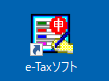
アップデートを確認します。

お知らせを確認します。
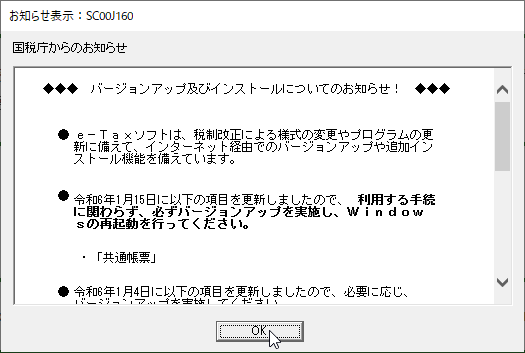
「追加インストール」をクリックします。
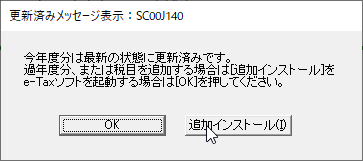
個人事業主の開業届を作成するには、[共通]のすべてと[申請]の「所得税」にチェックを入れます。
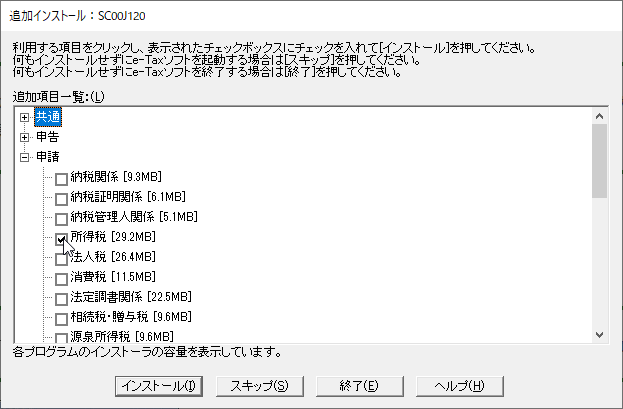
[インストール]をクリックし、追加モジュールをインストールしましょう。
インストール完了後、メイン画面が起動します。
利用者ファイルを作成する
入力内容を一時保存するファイルを作成します。また、申請者の基本情報をマイナンバーカードから読み込みます。
[利用者ファイルの新規作成]をクリック。
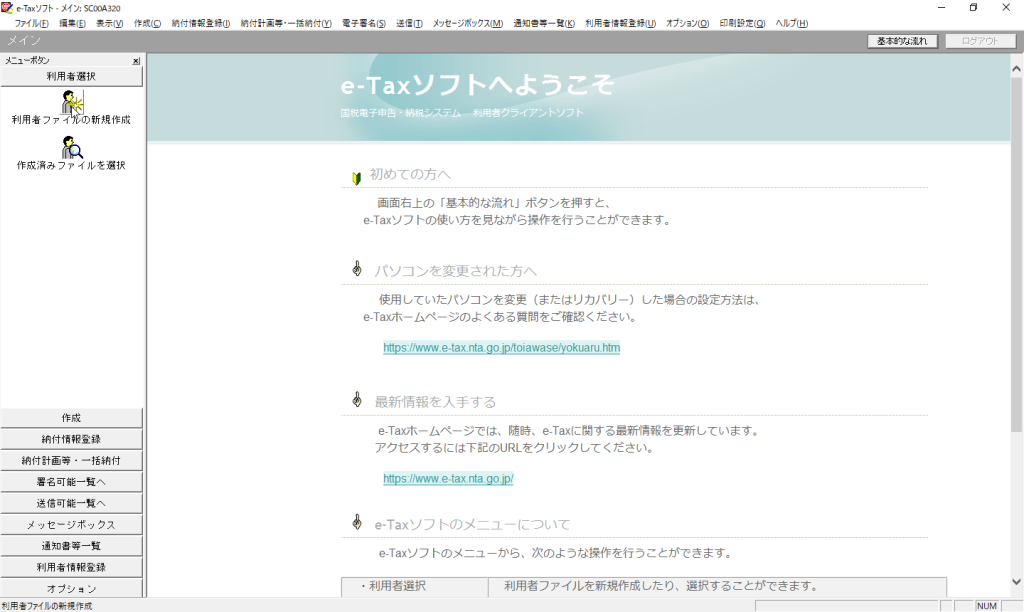
[マイナンバーカードを利用する]をチェック。

カードリーダー(SONY パソリ RC-S380)をパソコンに接続します。マイナンバーカードをセットして、[次へ]をクリックします。
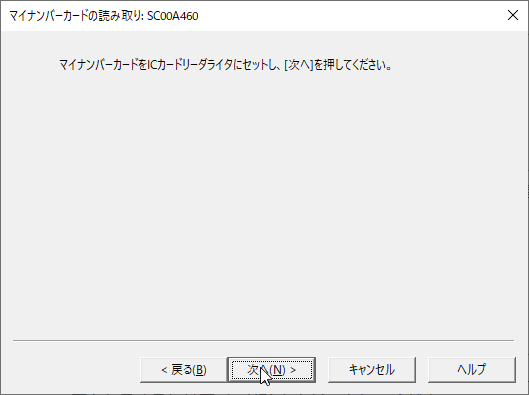
利用者証明用パスワードを入力します。
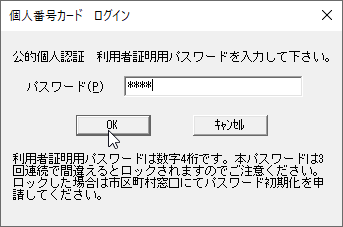
マイナンバーカードから基本情報が読み込まれます。利用者名を入力して保存をクリックします。
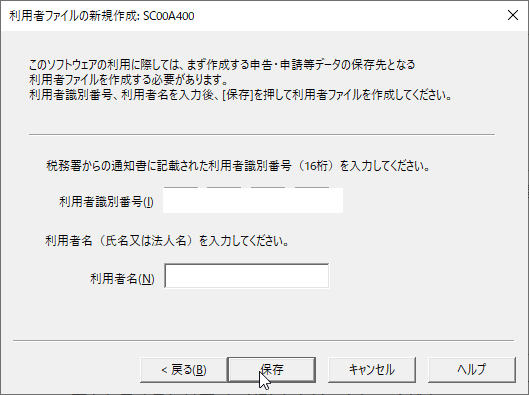
ここまでで準備は完了です。
個人事業主の開業届を作成する
いよいよ個人事業主の開業届を作成します。
[作成]>[申告・申請等]をクリック。
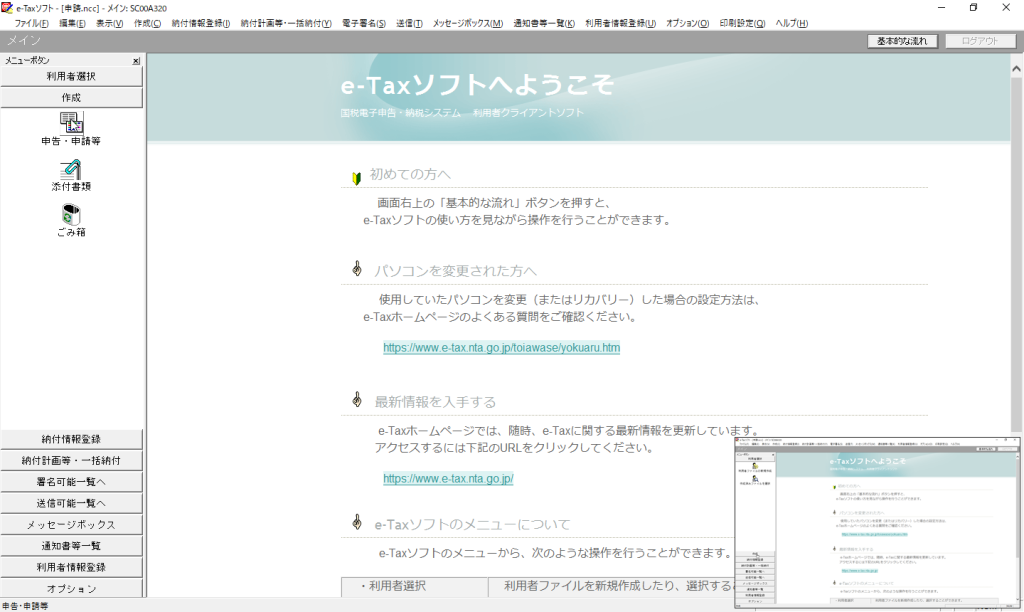
作成中の帳票が一覧表示されます(まだ作成していないため空です)。
[新規作成]をクリックし、新しい申請書(個人事業主の開業届)を作成します。
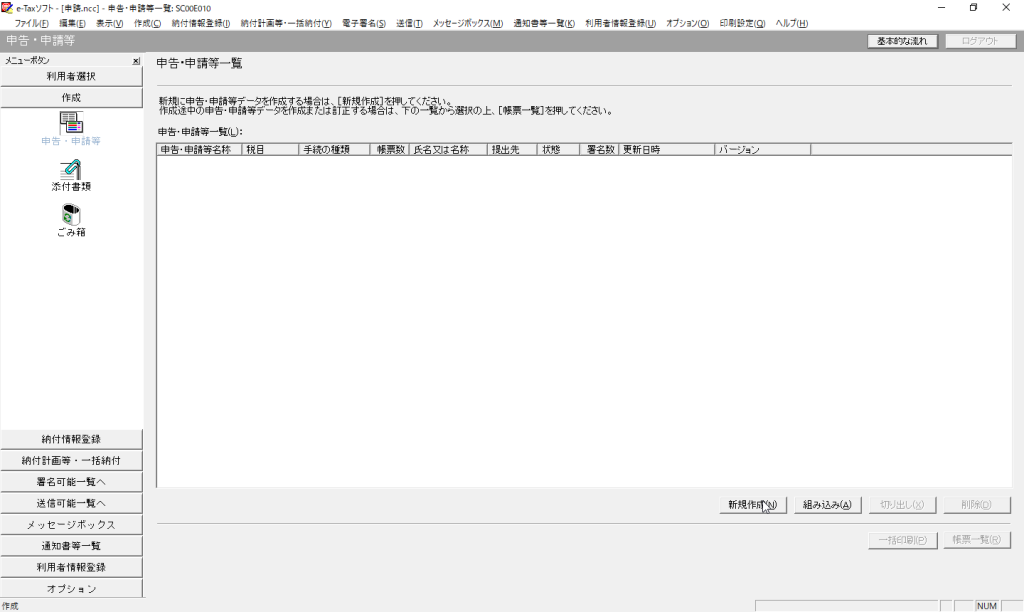
税目は[所得税]を選択します。
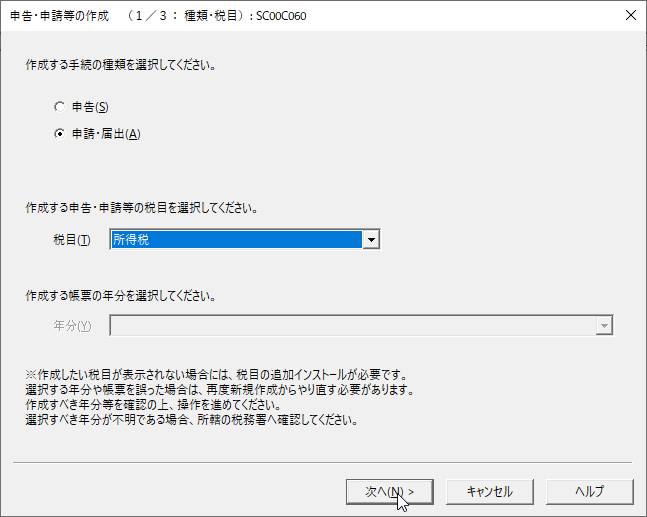
[選択可能帳票一覧]から[個人事業主の開業・廃業等届出書]を選択します。
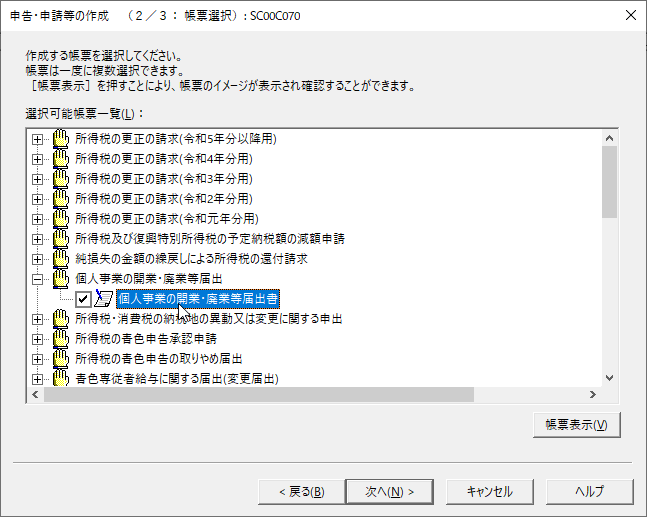
名前を設定します。
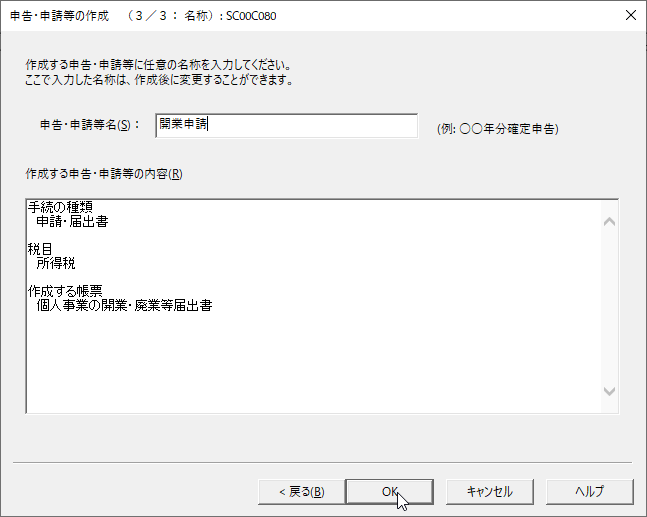

帳票を保存する際の目印になります。申請内容には影響を与えません。
必要項目を入力します。
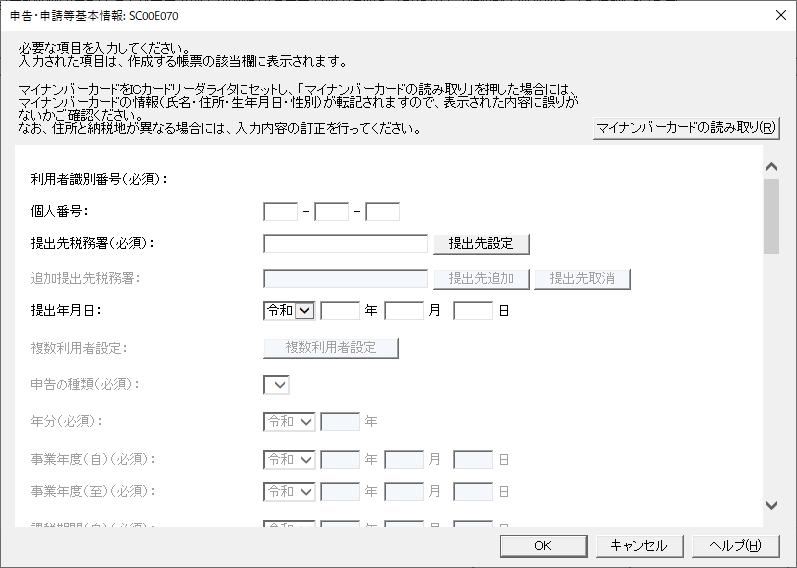
マイナンバーカードから情報を転記しましょう。[マイナンバーカードの読み取り]をクリック。
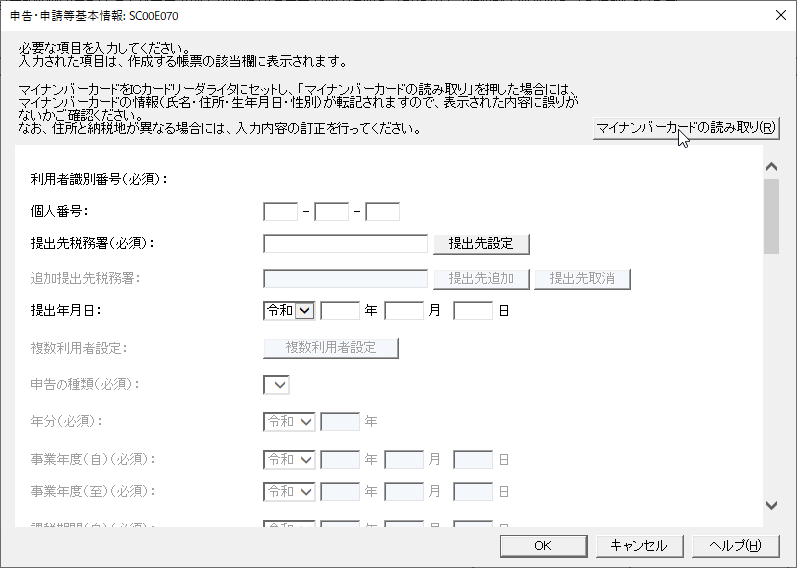
パスワードを入力。
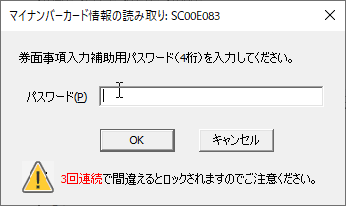
[OK]をクリックすると、自動的に必要項目の一部が転記されます。
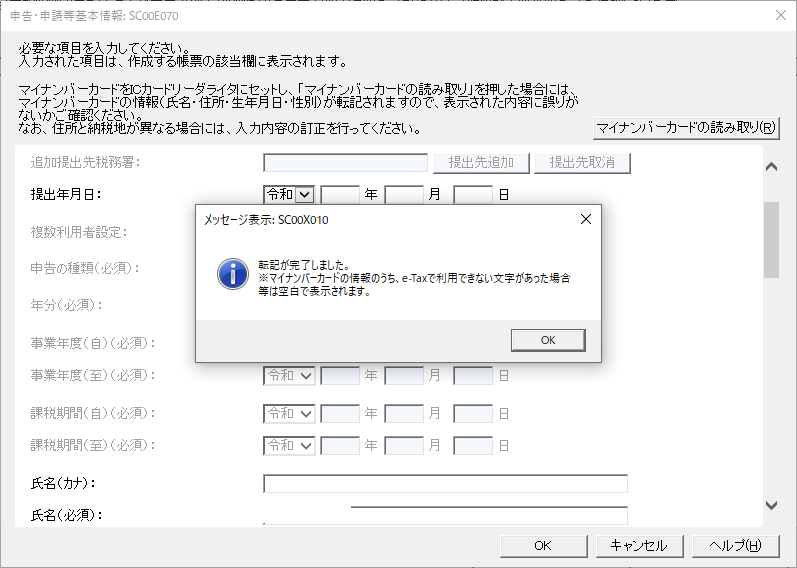
[提出先税務署]を選択しましょう。
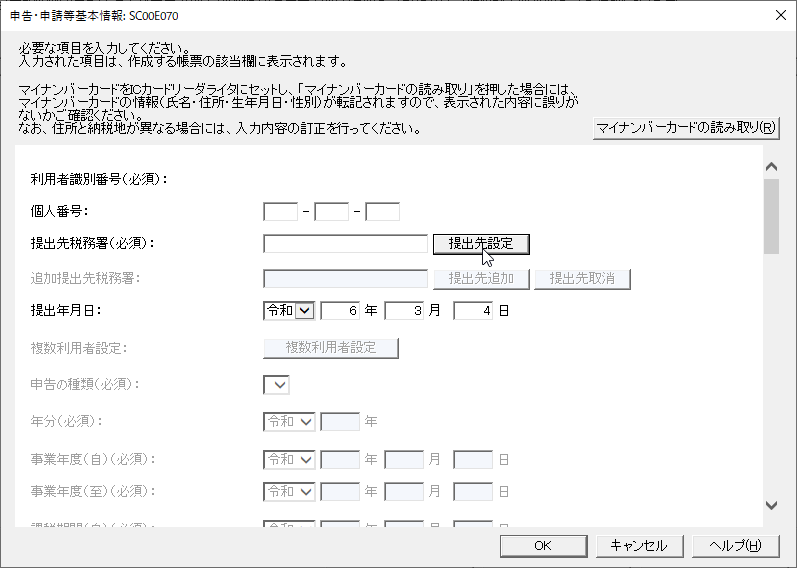
申請者の住民票がある税務署を指定します。

[OK]をクリックすると、帳票が作成されます。
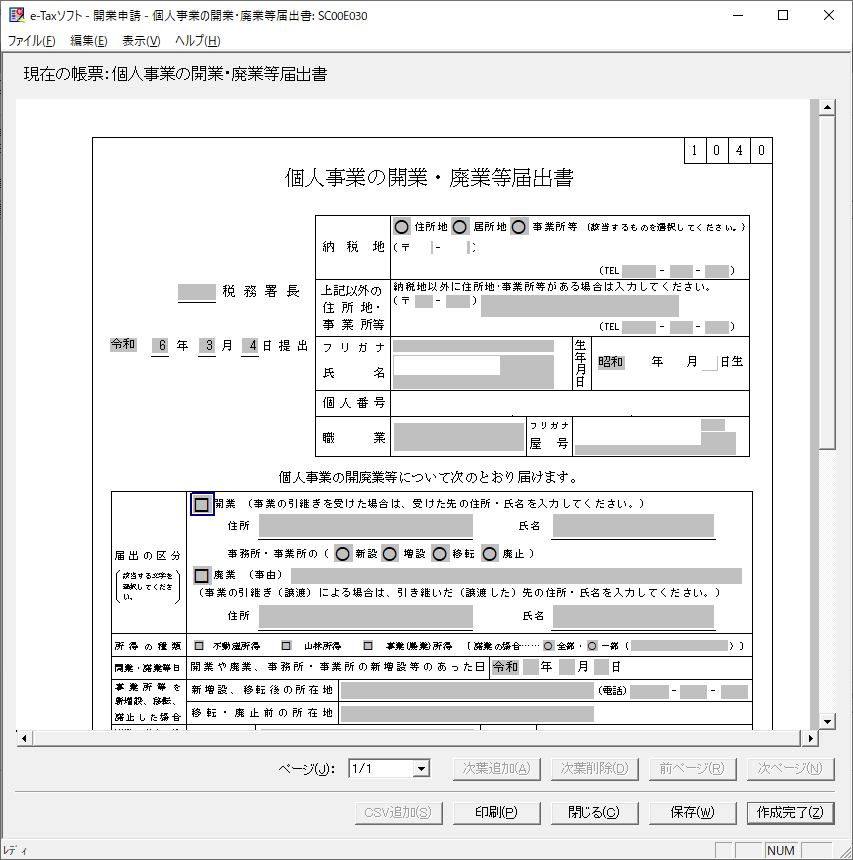
[保存]をクリックすると、ファイルに保存されます。

帳票の必要事項を入力する
一覧から作成した帳票をダブルクリックすると、帳票の内容を編集できます。
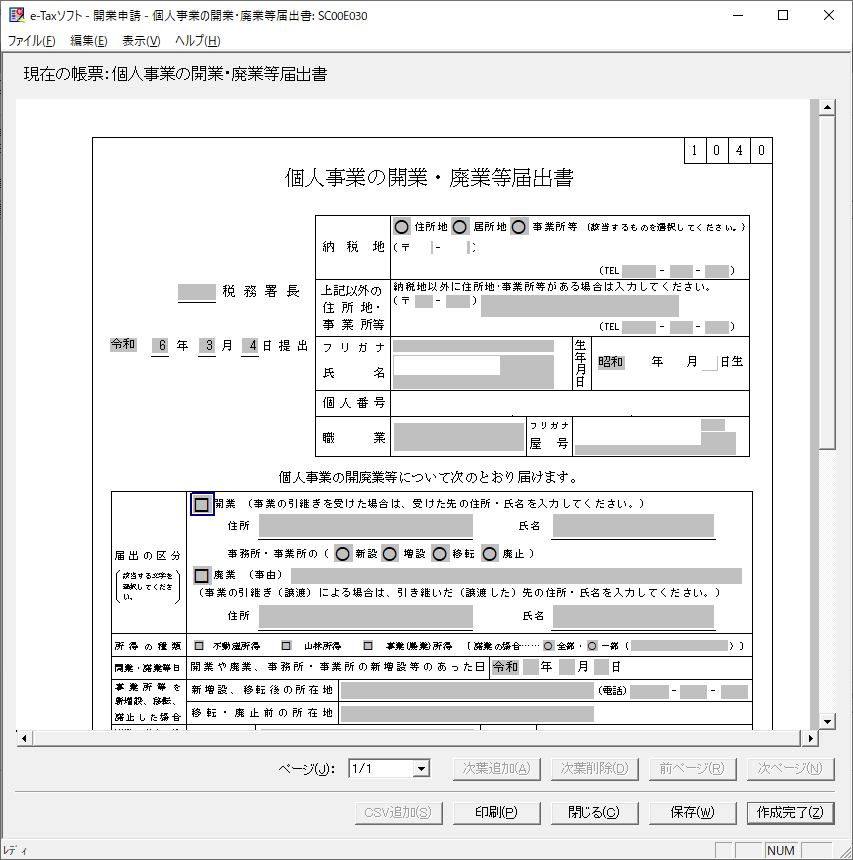
必要事項を入力し、すべて入力したら「作成完了」をクリックします。
署名する
作成した帳票に電子署名を行います。
[署名可能一覧]をクリックし、作成した帳票を選択します。[署名]をクリック。
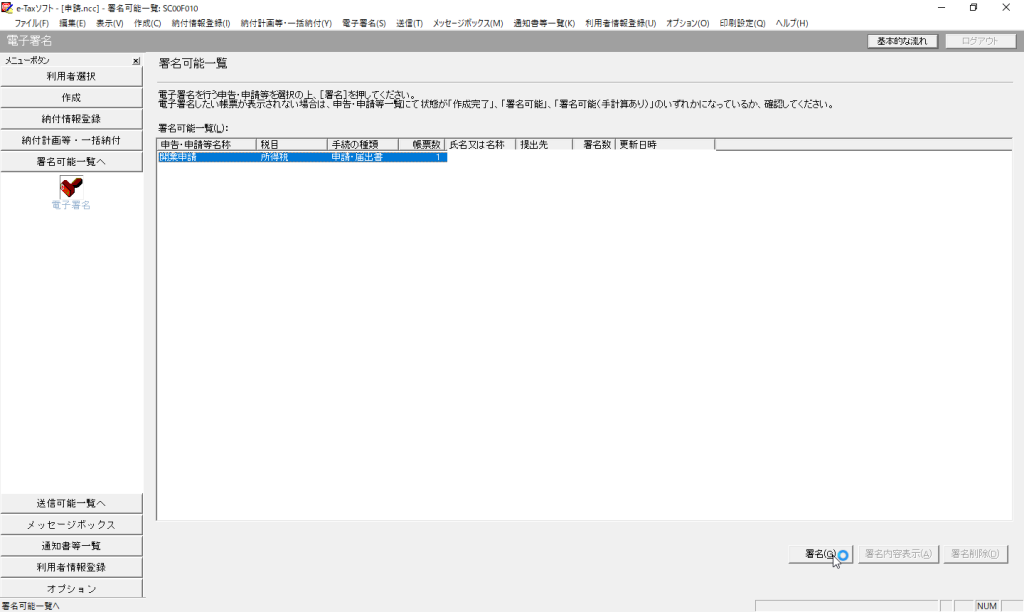
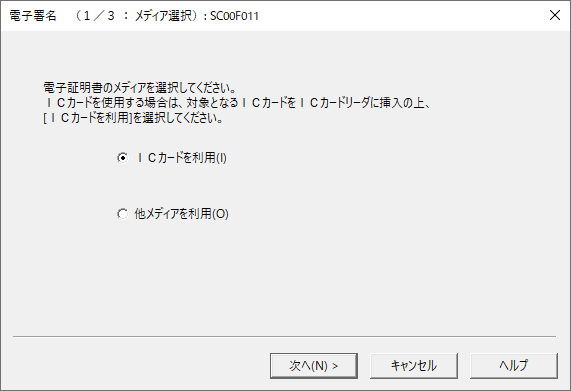
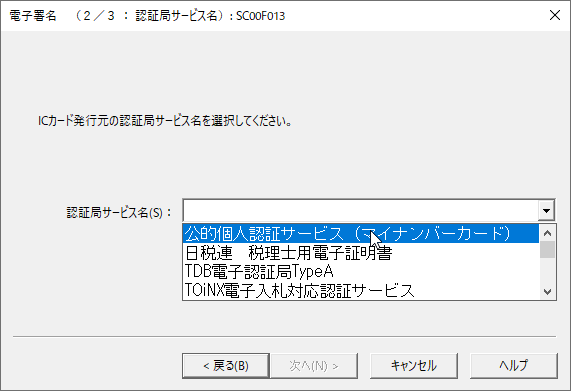
送信する
[送信可能一覧]をクリックし、リストから署名を済ませた帳票を選択します。
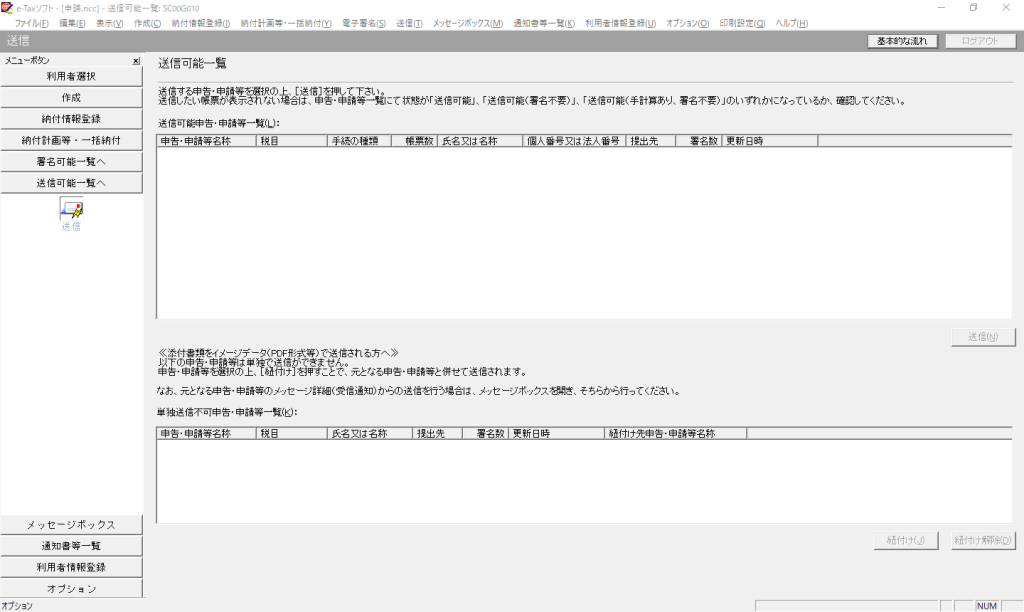
[送信]をクリックすると、帳票データが提出されます。
まとめ
e-Taxを使った個人事業の開業届の提出方法についてまとめました。
手順も多く、全体的にクラシカルなGUIとなっており、万人にお勧めできる方法ではないのかなといった印象でした。
もっとかんたんに個人事業の開業届を作成したいなら、freeeやマネーフォワードの開業届作成サービスを利用するのがおすすめです。
表示される画面に従って入力するだけで、かんたんに開業届を作成・提出することができますよ。





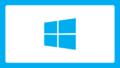
コメント
こんにちは。
国税庁の「A1-5 個人事業の開業届出・廃業届出等手続」を読んでeーTaxを使って自宅から廃業届を送信しようと孤軍奮闘していたものです。
昨年末から休みのたびにパソコンに向かい、国税庁とe-TaxのWEBを行ったり来たり、「詳しくはこちら」と言われるままにリンクをたどるものの、何をどうすれば書類を作成して送信できるのか、いっこうに見つけられず諦めかけていたところこのページにたどり着きました。
ありがとうございます。
日本の縦割り行政とはこういうことなんだと実感した次第です。国税庁とe-Taxがお互いにリンクを張り合って具体的な使用手順を説明することなくお互いに責任を擦り付け合って「あとは知らないよ」と言っているようにしか感じられませんでした。
このページの内容をそのまま国税庁とe-TaxのWEBに採用してほしいくらいです。
実際の作業は10分ほどで終わり、WEBのリンクを渡り続けた1か月半は何だったのかと思うばかりです。
本当にありがとうございました。
お役に立てたようで嬉しい思いです。
たしかにわかりにくいですよね。私も、官公庁のホームページにもう少しわかりやすい解説ページがあってもいいと思いました。
今後の改善を期待したいところです。